不,默认情况下,Apple 不允许您从设备中完全隐藏应用程序。这是一项安全功能,因为它可能允许恶意用户在未经您同意的情况下在您的设备上安装不需要的应用程序。这些应用程序可能会隐藏在后台,而您却不知道它们。因此,您无法在 iPhone 上正式隐藏应用程序。
但是,是的,您可以使用变通方法来防止敏感和重要的应用程序被窥探。这些变通办法不是 100% 有效,但应该可以帮助您在最常见的情况下隐藏应用程序。我们建议您查看下面的解决方法列表,找到最适合您当前需求和偏好的解决方法。
下面介绍了如何使用 iOS 上提供的各种解决方法和其他功能在 iPhone 上隐藏应用程序。让我们开始吧。
首先,如果您想从主屏幕隐藏应用程序,那么您可以尝试将它们隐藏在文件夹中。这是你可以做到的。
解锁您的 iPhone 并长按主屏幕进入编辑模式。
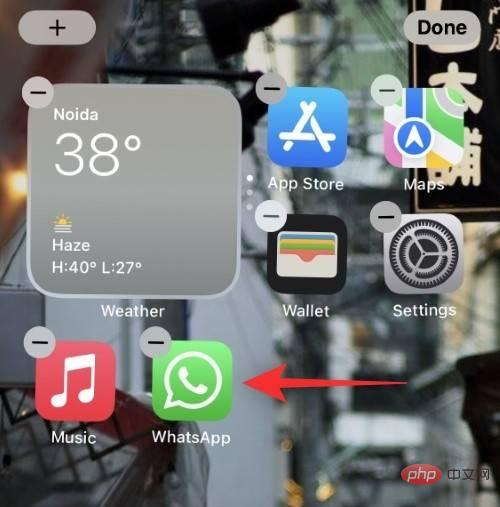
现在将任何应用拖放到另一个随机应用上以创建您的文件夹。
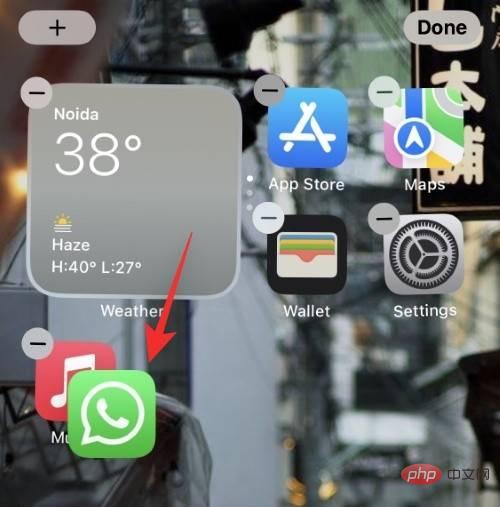
将您要隐藏的应用程序拖到下一页。
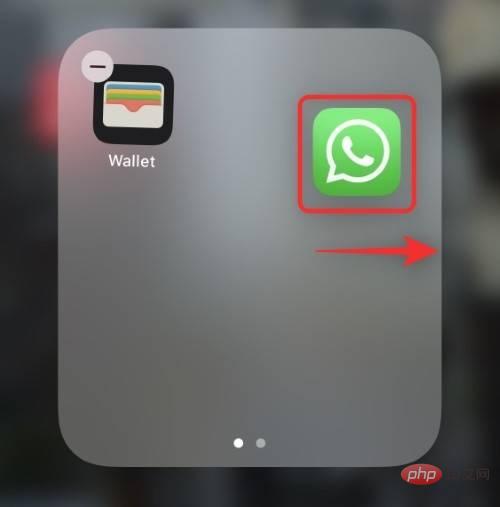
将任何应用程序拖放到文件夹 的第一页上。

现在添加更多应用程序,以便您可以使它看起来像文件夹已完成。
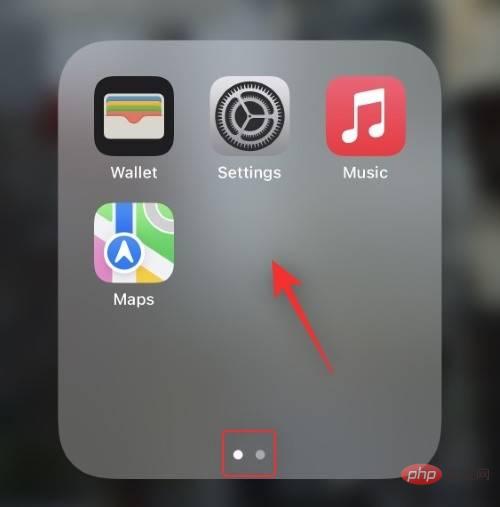
您现在将在主屏幕上的文件夹中隐藏您的应用程序。
提示:您可以将文件夹重命名为其他名称以避免怀疑。
您还可以通过删除图标并将它们移动到应用程序库来从主屏幕隐藏应用程序。请按照以下步骤帮助您完成该过程。
解锁您的设备并点击并按住您要删除的图标。
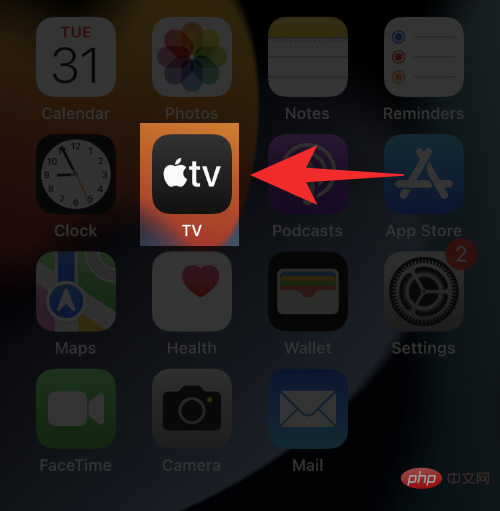
选择 删除应用程序。
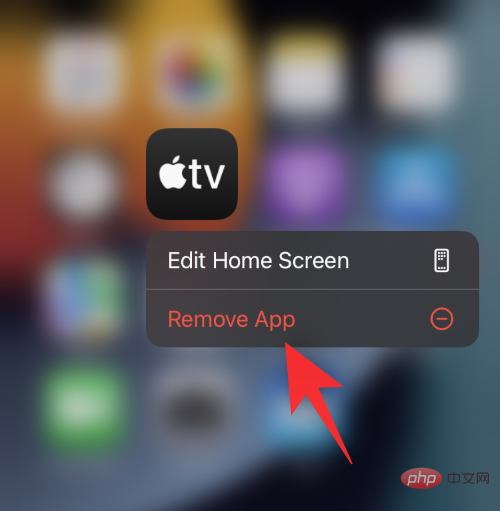
选择 从主屏幕中删除。
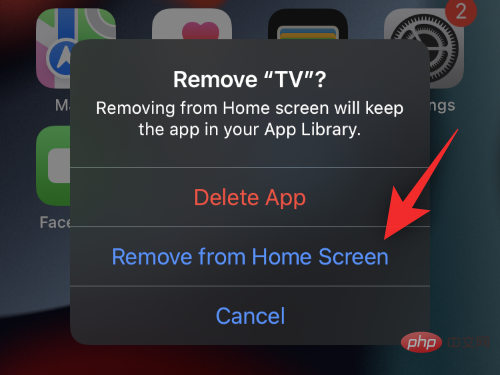
就是这样!您现在可以以类似的方式从主屏幕隐藏其他图标。
如果您希望从主屏幕隐藏多个应用程序,则只需从主屏幕隐藏页面即可。请按照以下步骤帮助您完成此过程。
解锁您的设备并将您希望隐藏的所有应用程序移动到一个页面。您可以创建多个页面,只需确保这些页面仅包含您希望隐藏的应用程序。
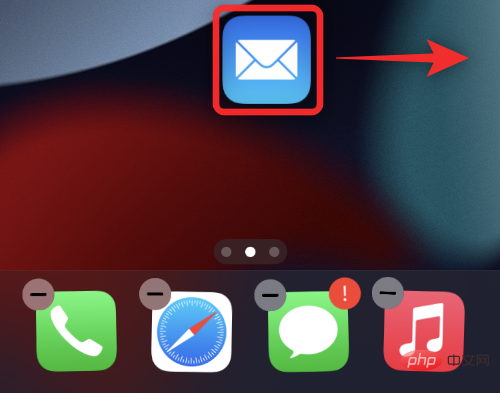
长按主屏幕进入编辑模式。点击底部表示您的主屏幕页面 的点。
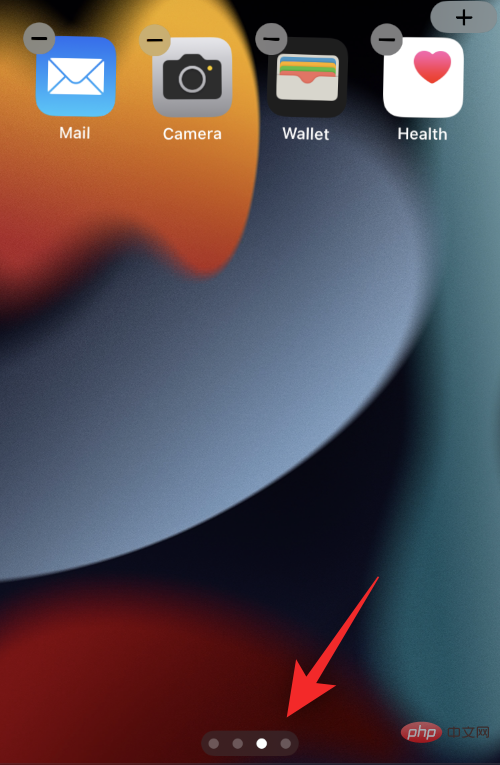
现在点击您希望从主屏幕隐藏的页面下方 的复选标记 。
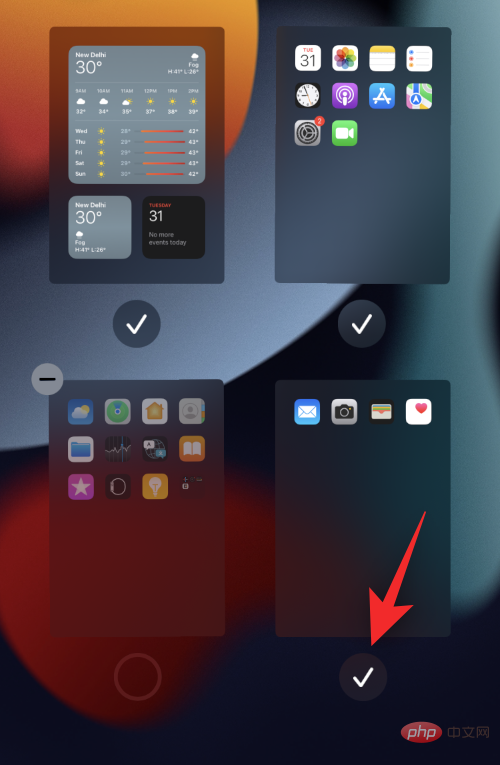
点击任意位置退出。再次点击空白区域以退出编辑模式。
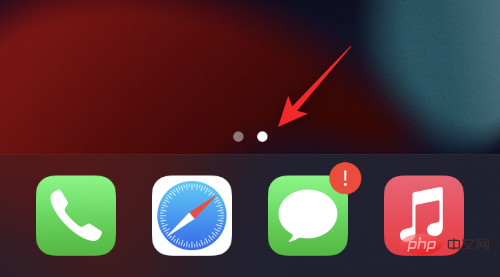
就是这样!所选页面现在将从您的主屏幕隐藏。
您还可以选择从 iOS Spotlight 搜索中隐藏某些应用程序。使用以下步骤来帮助您完成该过程。
在您的 iOS 设备上打开“设置”应用。向下滚动并点击Siri & Search。
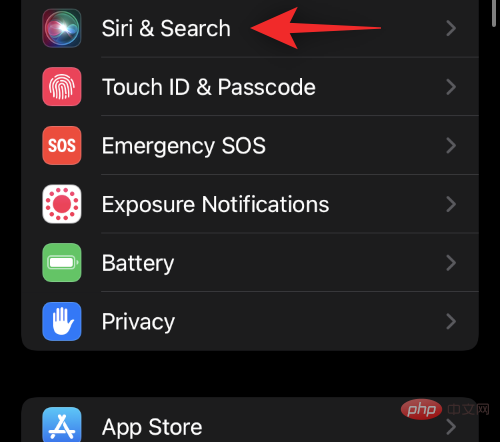
现在向下滚动并点击您希望从搜索中排除的应用程序。
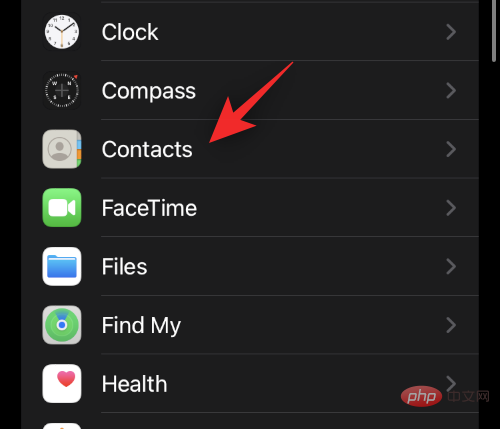
关闭屏幕上的所有开关。某些应用程序可能有更多选项,您基本上需要关闭以下切换。
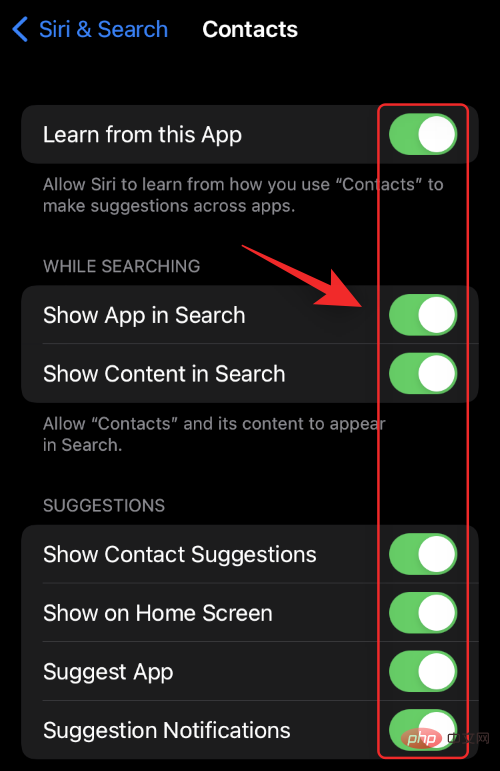
完成后退出设置应用程序,所选应用程序现在将从您的 iPhone 搜索和 Siri 建议中隐藏。
您还可以从 App Store 购买历史记录中隐藏以前购买和下载的应用程序。请按照以下步骤帮助您完成该过程。
打开应用商店并点击您的帐户图片。
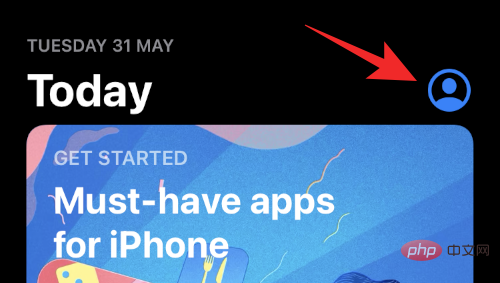
点击已 购买。
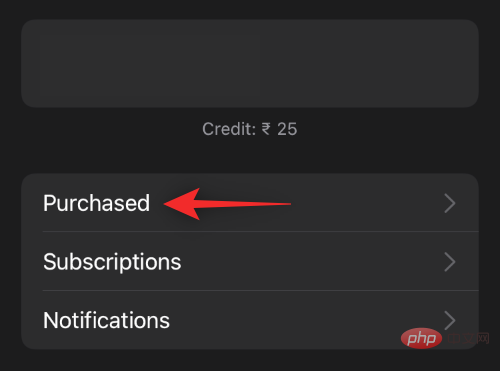
现在将显示您的购买历史记录。滚动列表以找到您希望从购买历史记录中隐藏的应用程序。找到后在相关应用程序上向左滑动。
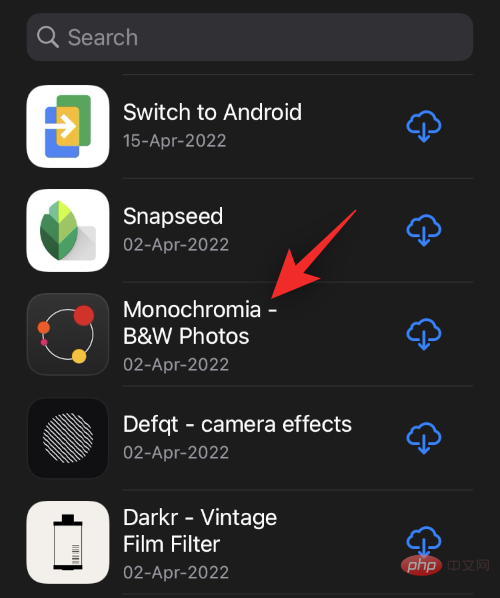
点击 隐藏。
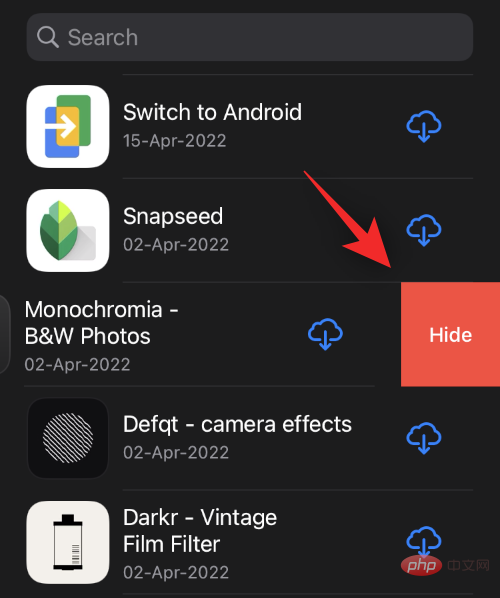
重复上述步骤以从您的 App Store 购买历史记录中隐藏其他应用。
解锁您的设备并找到智能建议小部件。现在长按您希望从建议中隐藏的应用程序。
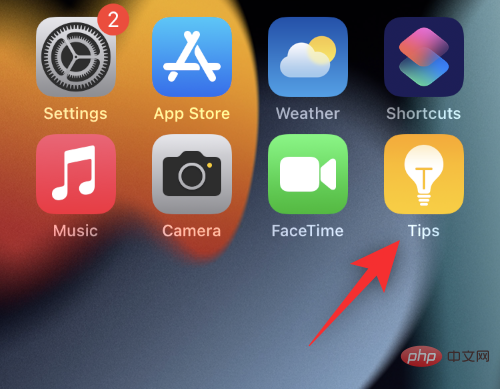
点击 不建议“应用名称”。
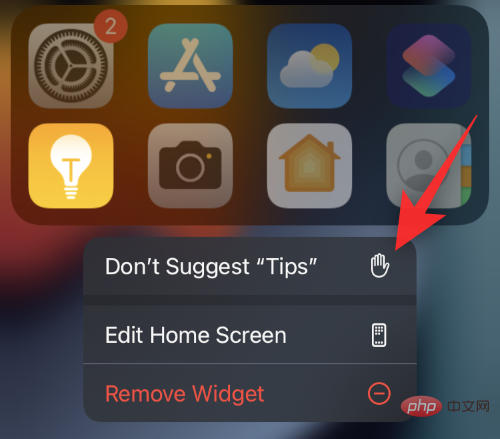
点击Don't Suggest “App Name”确认您的选择 。
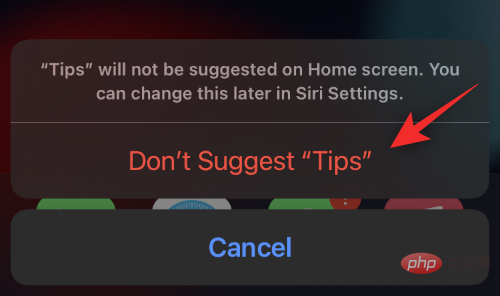
对您希望从智能建议中隐藏的其他应用重复这些步骤。
就是这样!选定的应用程序不应再显示在智能建议堆栈中。
屏幕时间允许您限制 iOS 设备上的应用程序使用。我们可以利用它来发挥我们的优势,并从我们的设备中隐藏系统应用程序。请按照以下步骤帮助您完成该过程。
打开设置应用程序并点击 屏幕时间。
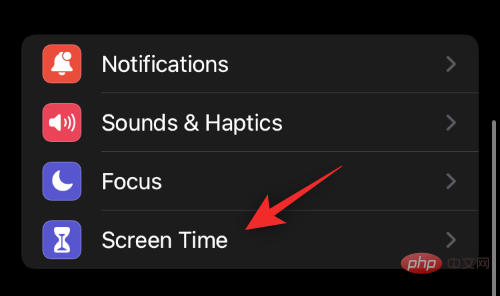
点击 内容和隐私限制。
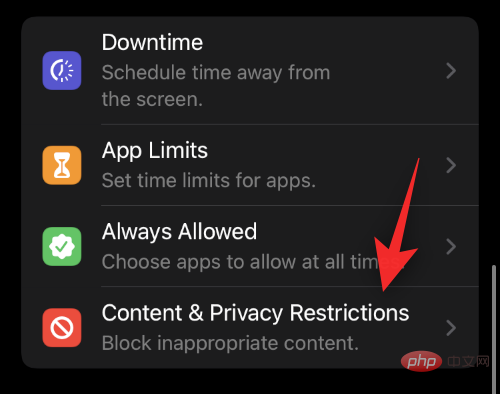
打开顶部相同的切换开关。
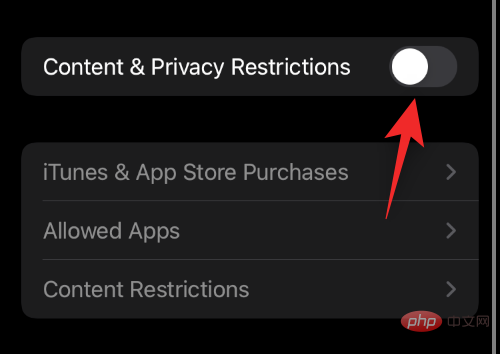
点击 允许的应用程序。
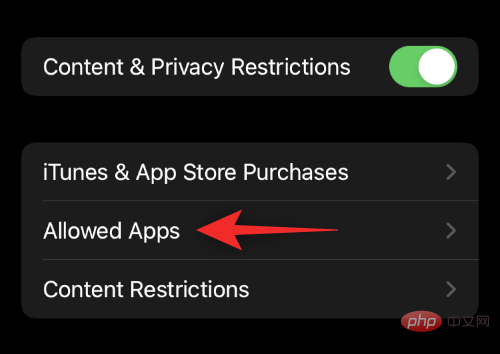
现在关闭您希望在设备上隐藏的应用程序的切换。
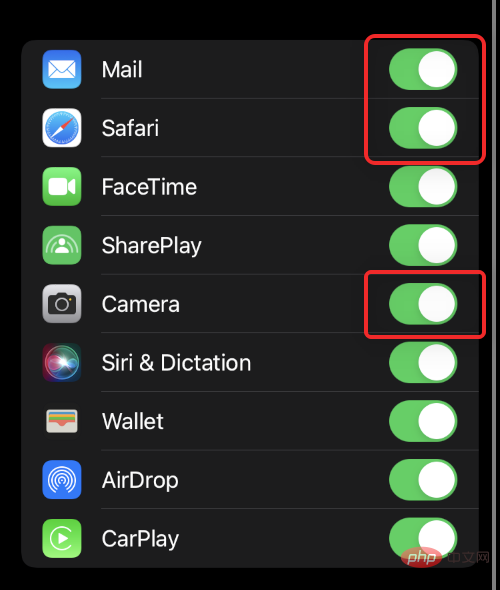
退出设置应用程序。
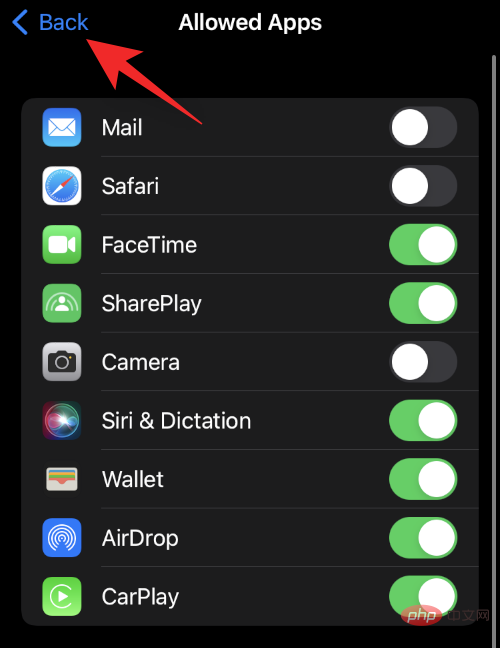
选定的应用程序现在应该已从您的设备中隐藏。
由于隐私问题,Apple 不允许隐藏应用程序,无论是使用本机功能还是第三方应用程序。能够在 iOS 上隐藏应用程序将与操作系统的沙盒特性相冲突。除此之外,它还将允许恶意用户和应用程序在后台安装对您隐藏的程序和应用程序。这可能会导致严重影响甚至盗窃,因此 Apple 不会允许其用户在 iOS 上隐藏应用程序。
以下是有关在 iPhone 上隐藏应用程序的一些常见问题,这些问题应该可以帮助您快速了解最新信息。
如果您希望获得最大的安全性,那么不,您不应该越狱您的设备。越狱允许用户和应用程序在 iOS 设备上获得 root 访问权限,这允许他们以安全为代价添加额外的功能。
如果您是具有良好安全实践和知识的高级用户,那么越狱对您来说应该不是问题。请记住,您通常只能越狱较旧的 iOS 版本,这会在您的 iOS 设备上留下过时的安全补丁。
此外,您的保修不会在您越狱后失效。您只需在越狱后重置并更新到最新版本,即可将其从您的设备中删除。
是的,您可以在 iOS 中使用 Focus 模式隐藏应用程序,但这是一个繁琐的过程,收益很少。应用程序仍将在您的应用程序库中可见,更重要的是,由于焦点模式一直处于活动状态,您必须将设备上的每个新应用程序和联系人列入白名单。
不,您不能使用 iPhone 上的快捷方式隐藏应用程序。但是,您可以使用快捷方式应用程序设置自定义应用程序图标。使用我们提供的这份综合教程来帮助您进行设置。
是的,一旦您越狱了您的设备,您就可以安装 BioProtectXFS或 Spore等专门的调整来轻松隐藏您 iOS 设备上的应用程序。
以上是在 iPhone 上隐藏应用程序的 7 种方法的详细内容。更多信息请关注PHP中文网其他相关文章!




